Lag en GIF fra videoer/bilder – Sjekk 5 velprøvde måter på alle plattformer
GIF-er er uten tvil en av de beste oppfinnelsene å bruke til ulike formål. Mange liker å lage en GIF fra videoer eller bilder for å formidle eller reagere på et episk øyeblikk på internett. Og du kan finne de fleste GIF-er på sosiale plattformer og i kommentarseksjoner. Å lage GIF-er fra videoer eller bilder på en hvilken som helst enhet er relativt enkelt, og hvis du leter etter en måte, er du på rett sted. Dette innlegget vil gi deg 5 måter å gjøre det på!
Guideliste
Del 1: 3 måter å lage en GIF fra videoer og bilder på Windows/Mac Del 2: 2 måter å lage GIF-er fra videoer og bilder på iPhone/Android Del 3: Vanlige spørsmål om å lage en GIF fra videoer og bilderDel 1: 3 måter å lage en GIF fra videoer og bilder på Windows/Mac
Datamaskinen din tilbyr ulike metoder for å lage GIF-er fra en video eller bilder. Du kan få det gjort med profesjonelle skrivebordsverktøy eller en enkel online GIF-produsent. Uansett, denne delen har de anbefalte verktøyene for deg!
1. GIF Maker i AnyRec for å lage GIF-er enkelt
AnyRec Video Converter er et skrivebordsverktøy som lager GIF-er fra bilder og videoer på Windows og Mac. Den har omfattende redigeringsfunksjoner for råklipp, som du ubegrenset kan redigere, forbedre, modifisere og legge til elementer. Andre funksjoner inkluderer også kontroller for å erstatte eller endre posisjonen til bilder når du vil og forhåndsvise resultatet før du eksporterer det. AnyRec Video Converter tilbyr kraftigere alternativer for forskjellige mediefiler, inkludert en omformer, kompressor, forsterker, volumforsterker og andre!

En utmerket løsning for å lage en GIF fra bilder med AI-teknologi for utskrift av høy kvalitet.
Ingen filformater begrenser for å lage GIF-er, inkludert JPEG, PNG, MOV, MP4, GIF, MKV, AVI, etc.
Avanserte utdatainnstillinger for videokodek, oppløsning, kvalitet, zoommodus og sløyfeanimasjon.
Forbedre videokvaliteten ved å oppskalere oppløsningen og optimalisere lysstyrken for å lage høyoppløselige GIF-er.
100% Sikker
100% Sikker
Trinn 1.Besøk det offisielle AnyRec-nettstedet og klikk på "Last ned"-knappen på Video Converter. Når du er ferdig med instruksjonene for installasjon og programvaren er åpnet, gå til "Verktøykasse"-menyen. Velg alternativet "GIF Maker" hvis du vil bruke videoer eller bilder.
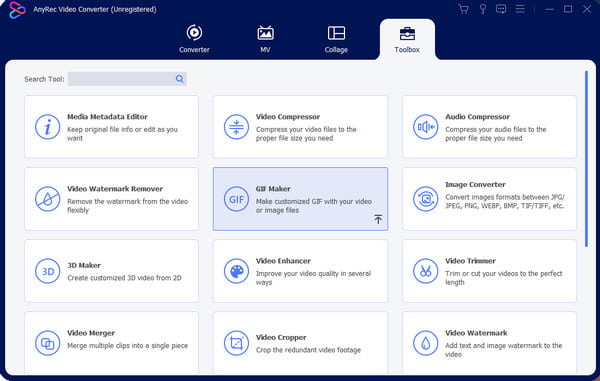
Steg 2.Etter å ha valgt materialet du må bruke for å lage GIF-er, kan du legge til flere fra redigeringsvinduet. Velg alternativet "Endre varighet" for å redigere sekundene per ramme. Eller endre rekkefølgen på bildene ved hjelp av kontrollene.
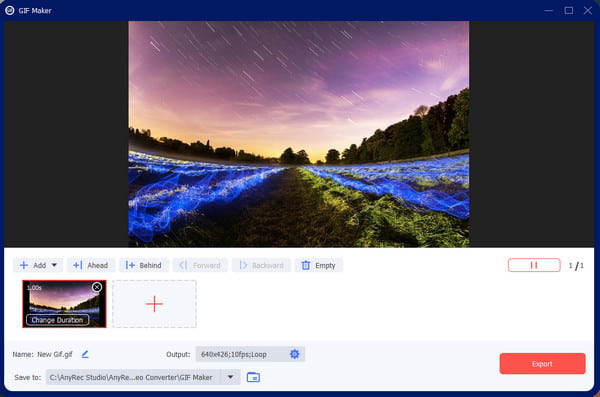
Trinn 3.Gå til "Output"-innstillingene og endre GIF-innstillingene, inkludert format, oppløsning, bildefrekvens, zoommodus og sløyfeanimasjon. Merk av i avmerkingsboksen nedenfor for å lagre den egendefinerte innstillingen for å bruke på fremtidige GIF-er. Etter redigering, klikk på "OK"-knappen for å lagre.

Trinn 4.Velg mappebanen fra "Lagre til"-menyen hvis du vil endre standardmappen. Klikk deretter på "Eksporter"-knappen for å lage GIF-en. Den valgte mappen vises automatisk i vinduet ditt. Se og del det på sosiale medieplattformer!

2. Onlineverktøy GIPHY for å lage GIF-er med ett klikk
GIPHY er et nettsted hvor alle GIF-er kan finnes! Innholdet har ulike kategorier, inkludert klistremerker, reaksjoner og underholdning. Nettstedet har også lister som kan hjelpe deg med å finne GIF-er som dyr, anime og memer. GIPHY er et egnet verktøy for å lage en GIF fra bilder, da det gir fargerike elementer og overganger for å forskjønne utskriften. Men hvordan bruker du GIPHY til å lage GIF-er fra bilder?
Trinn 1.Besøk GIPHY i nettleseren din og klikk på "Opprett"-knappen fra toppmenyen i grensesnittet. Velg GIF-alternativet fra ledetekstvinduet og last opp bilder fra den lokale mappen. Nettstedet vil også be deg om å opprette en konto eller logge på før du fortsetter.
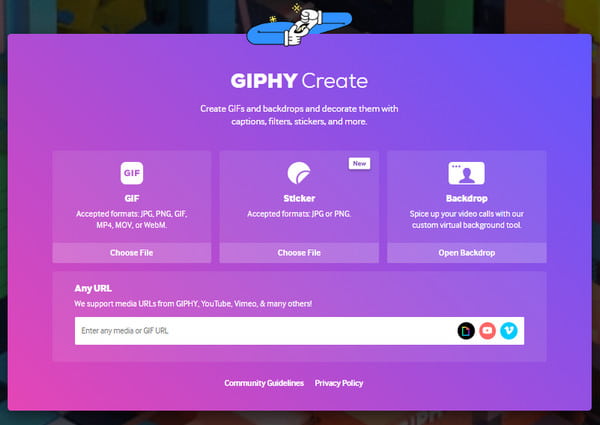
Steg 2.Når du ser opplastingene på GIPHYs grensesnitt, skriv inn en bildetekst for GIF-en og rediger den med den foretrukne fargen, stilen og animasjonen. Gå til "Klistremerker"-delen, hvor du kan velge fra de innebygde klistremerkene for å legge til utdataene. Andre funksjoner inkluderer også filtre og en tegnefunksjon med forskjellige blyantformer.
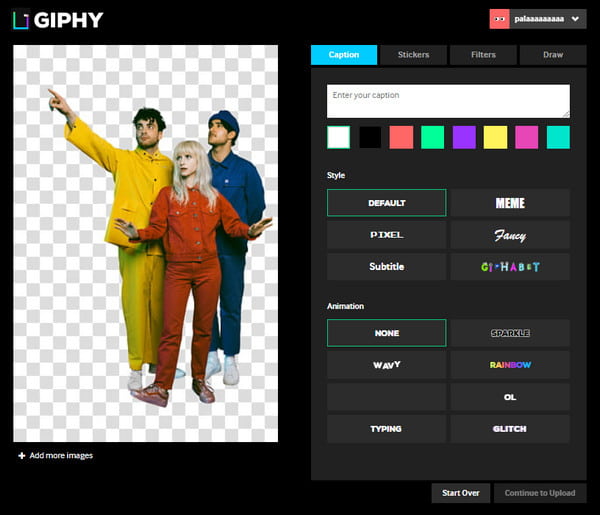
Trinn 3.Etter redigering, klikk på "Fortsett å laste opp"-knappen. Legg til informasjon til kreasjonen din ved å legge inn tagger og kilder i GIF-en. Du har muligheten til å publisere GIF ved å slå på eller av alternativet "Offentlig". Til slutt klikker du på "Last opp til GIPHY"-knappen og lagrer GIF-en på datamaskinen din.
3. Profesjonell Photoshop for å generere kvalitets-GIF
Hvis du leter etter en avansert måte å lage en GIF fra bilder på, er det best å bruke Adobe Photoshop på PC-en. Programvaren fungerer godt for å lage en timelapse-animasjon med bilder fra kameraer, mobile enheter, DLSR og videoklipp. Men selv om Photoshop er et utmerket verktøy for GIF-er, må du kjøpe programvaren før du bruker funksjonene. I tilfelle du ikke vil kaste bort tid på å lære Photoshop, her er det enkle trinnet for å bruke det til GIF-er.
Trinn 1.Åpne Photoshop på enheten din og gå til "Fil"-menyen øverst til venstre i grensesnittet. Hold markøren over Import-alternativet for å vise undermenyen; velg alternativet "Videorammer til lag".
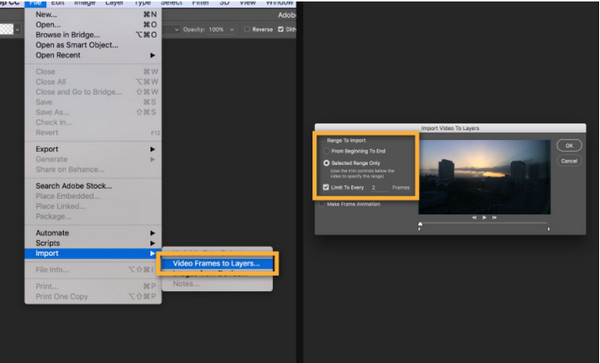
Trinn 4.Fortsett for å velge den delen av klippet du vil bruke. Sørg for at "Kun valgt område" er merket fra dialogboksen. Etter å ha trimmet delen av videoen, sjekk alternativet "Lag rammeanimasjon" og lagre det ved å klikke på "OK"-knappen. Gå til "Fil"-menyen og velg "Eksporter" for å lagre GIF-en.
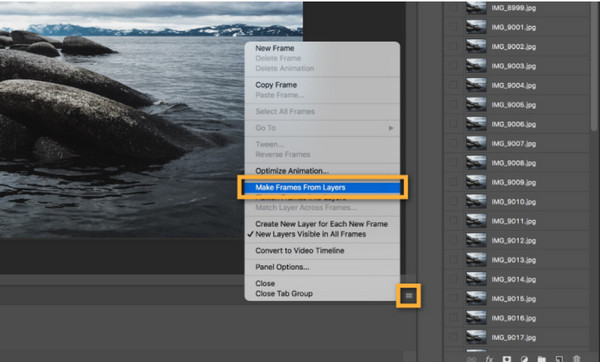
Del 2: 2 måter å lage GIF-er fra videoer og bilder på iPhone/Android
Generelt sett er det mer praktisk å bruke smarttelefonen til å lage GIF-er fra bilder enn å bruke en datamaskin. Siden de fleste selfier og flere bilder er tatt med telefonens kamera, trenger du bare å lære hvordan du gjør dem om til en GIF. Denne delen vil vise de beste måtene å lage GIF-er på mobile enheter med utmerkede verktøy.
1. Sett mediefiler til GIF-er på iPhone Photo App
Når du vil være kreativ med alle bildene på iPhone, er det en enkel måte å gjøre det på. Denne metoden gjelder for forskjellige bilder, for eksempel Live Photos og individuelle bilder. Det krever heller ikke noen tredjeparts appinstallasjon for å lage GIF-er eller gjør Live Photos til GIF-er. Du kan vanligvis finne dette som en standardfunksjon på enheten din. Følg trinnene nedenfor for hvordan du gjør bilder til GIF-er på iPhone.
Trinn 1.Hvis du ønsker å lage GIF-er fra bunnen av, åpne "Kamera"-appen på telefonen og trykk på sirkelikonet fra toppmenyen for å aktivere "Live Photos"-funksjonen. Fang ønsket objekt, som kan være deg selv, landskap eller morsomme uttrykk.
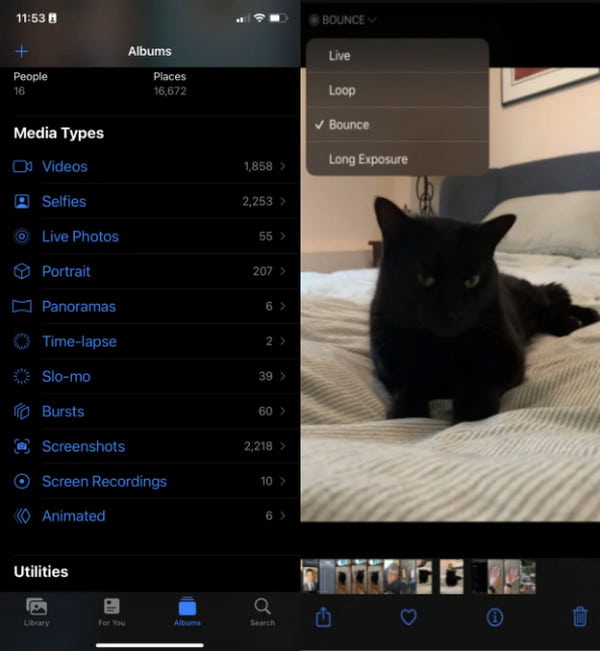
Steg 2.Etterpå går du til Bilder-appen og velger alternativet "Live Photos" under "Medietyper". Åpne rullegardinmenyen til "Live"-menyen øverst til venstre på skjermen. Velg mellom "Loop or Bounce" for GIF-overgang, og det er gjort! Del GIF-en med venner via iMessage eller AirDrop.
2. Lag GIF-er med et kamera på Android
Android-brukere har kraftigere alternativer for å lage en GIF fra bilder; i denne delen kan du prøve en av de to metodene. Det første kan brukes til bilder du vil gjøre om til GIF-er, mens det andre alternativet hjelper deg med å ta bilder og konvertere dem direkte.
Trinn for å lage en GIF på Android via Galleri:
Trinn 1.Gå til Galleri-appen på telefonen. Trykk lenge på ett bilde for å aktivere de flere valgene.
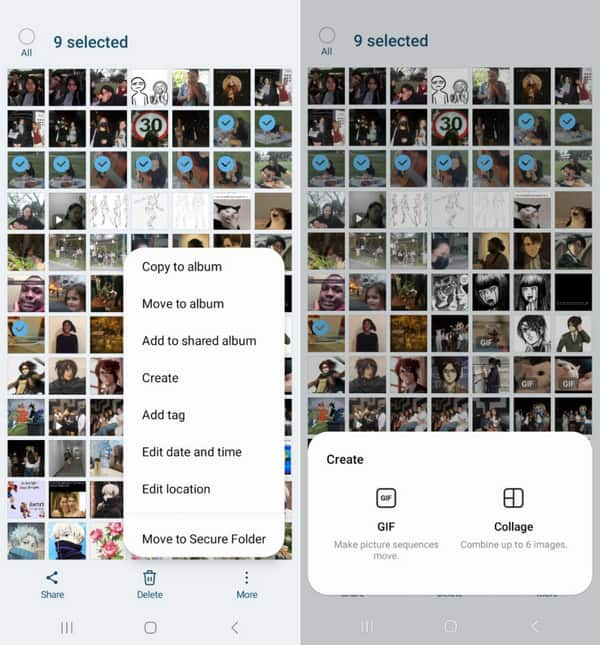
Steg 2.Når bildene er valgt, gå til Mer-menyen og trykk på "Opprett"-knappen. Trykk på "GIF"-alternativet. Rediger trimmen ved å trimme, bruke filtre og tegne. Trykk på "Lagre"-knappen for å fullføre.
Trinn for å lage en GIF på Android via kamera:
Trinn 1.Start Kamera-appen på telefonen og gå til "Innstillinger". Naviger til alternativet "Sveip lukker" og velg alternativet "Opprett GIF".
Steg 2.Gå tilbake til kameravinduet og sveip ned utløserknappen for å fange GIF. Når du slipper lukkeren, vil GIF-en lagres i galleriet ditt. Rediger klippet for å øke hastigheten eller endre sideforholdet. Lagre eller del GIF-ene på sosiale medier.
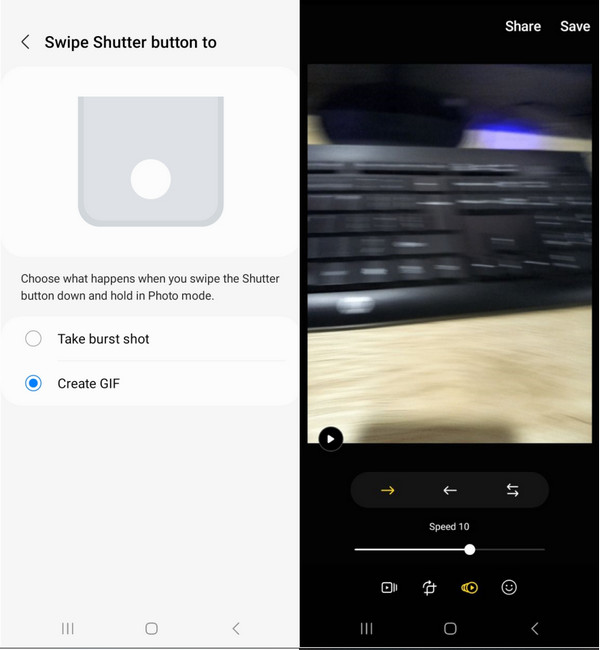
Del 3: Vanlige spørsmål om å lage en GIF fra videoer og bilder
-
Hvordan lage GIF-er fra YouTube-videoer?
Du kan lage GIF-er av en video fra YouTube. Først kopierer du URL-en til YouTube-videoen og går til online GIPHY. Klikk på "Opprett"-knappen og lim inn URL-en til alternativet "Enhver URL". Velg varigheten på videoklippet og fullfør oppgaven ved å klikke på "Last opp til GIPHY"-knappen.
-
Opptar en GIF stor lagringsplass?
Ja. GIF-er kan være større i filstørrelse på grunn av de mange bildene som brukes. Den kan også være mye større enn JPG, opptil 2,4 ganger. Animerte GIF-er kan også være 5 MB på mobilenheten din og 15 MB på nettet.
-
Hva er den beste oppløsningen for GIF-er?
Du kan bruke 480 × 480 når du lager GIF-er fra bilder. Å stille inn sideforholdet som ligner på en firkant er også viktig, siden GIF-en kan kuttes når den deles på sosiale plattformer.
Konklusjon
Etter å ha lært å lage GIF-er fra videoer og bilder, er kreativiteten ikke begrenset. AnyRec Video Converter viser også kraftige sett med verktøy for dine behov. Du kan også trimme og beskjære GIF-er ved hjelp av AnyRec. Prøv den gratis prøveversjonen for å oppleve grenseløs medieredigering!
100% Sikker
100% Sikker
